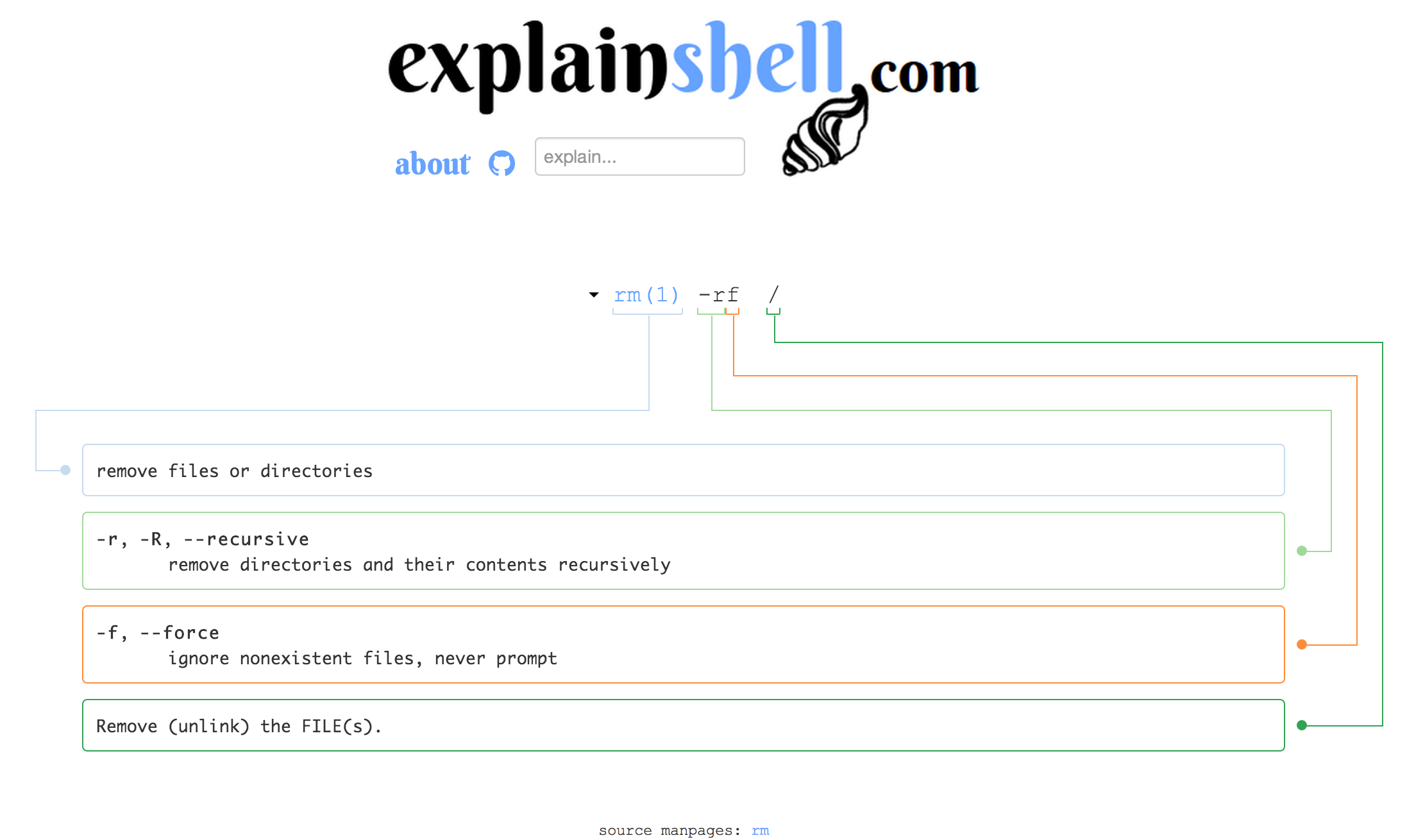Une méthode très simple existe pour protéger un simple fichier texte.
En effet, l’éditeur de texte Vim a une petite option de chiffrement très intéressante, -x.
Pour mettre une protection sur un fichier:
vim -x fichier.txt
Il faudra tapez votre mot de passe 2 fois (on est jamais à l’abri des fautes de frappe).
À la prochaine édition, vous n’aurez pas besoin de passer l’argument -x, Vim reconnaîtra le fichier chiffré et vous demandera de suite votre mot de passe, vous pouvez meme utiliser Vi au lieu de Vim.
Pour retirer cette protection, vous n’aurez qu’à fixer dans le fichier ouvert, l’option key à une valeur vide:
vim fichier
puis
:set key=
Pour consulter la liste des méthodes de chiffrement disponibles:
:help ‘cm’
Pour changer la méthode de chiffrement utilisée sur votre fichier (ici par Blowfish2):
:setlocal cm=blowfish2